
软件大小:67.04 MB软件语言:简体中文授权方式:免费软件
更新时间:2021-07-19运行环境:Win ALL
推荐下载 软件大小 版本说明 下载地址
Office Tool Plus官方版是一款功能十分强大的office文件自定义管理工具,Office Tool Plus官方版拥有干净清爽的用户界面和丰富的功能板块,用户可通过Office Tool Plus官方版获取最新的office安装文件,软件集office配置、安装、下载、激活等功能于一身,满足用户的多元化使用需求,今天小编为大家带来了Office Tool Plus官方版的完整版,该版本经过民间大神修改破解,已经解锁了软件的全部功能,感兴趣的小伙伴千万不要错过哦。
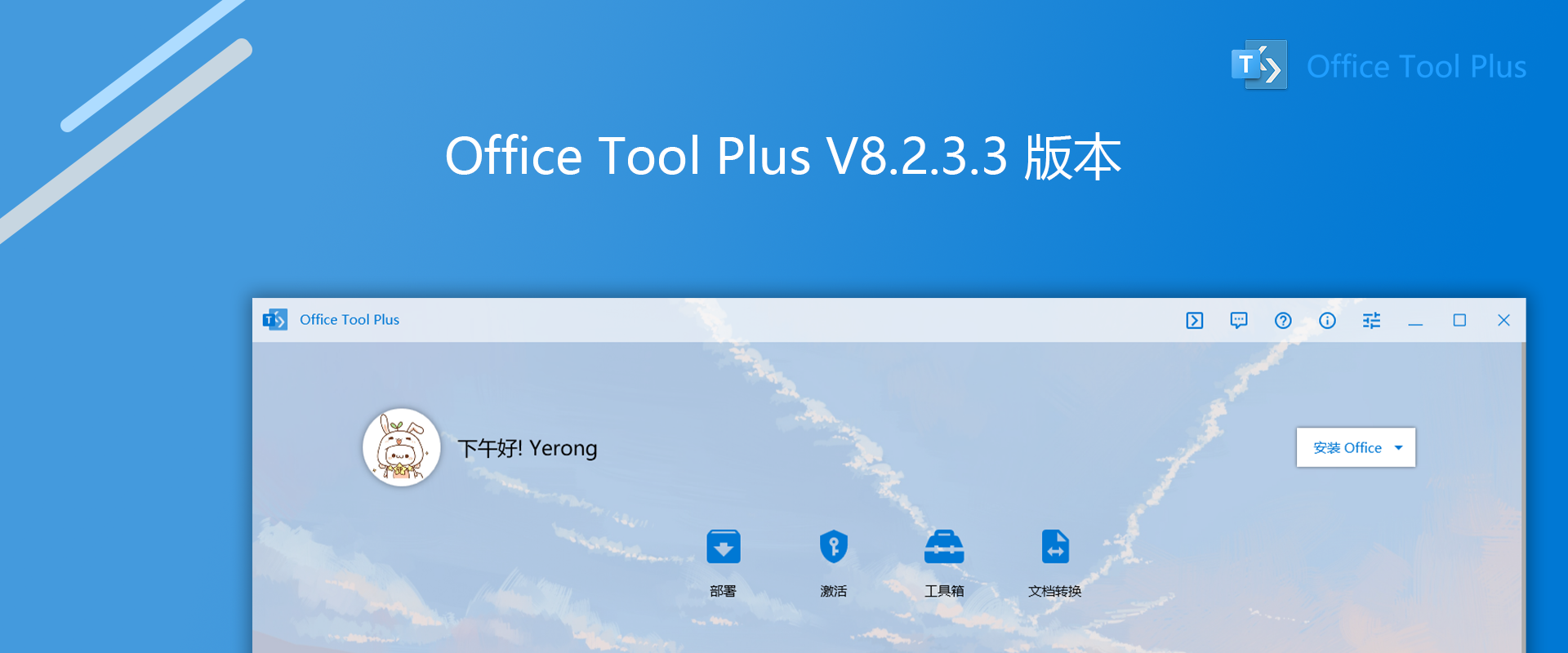
自定义安装Office,直观地配置您的Office安装,还可以对已安装的C2R产品进行配置,比如增删组件、语言包等;
下载Office安装包,或者是语言包,可以使用迅雷、Aria、或者是微软官方程序下载;
配置您当前的Office,更改更新通道,还可以卸载某个产品语言,或者是从多个产品中删除某个产品,亦可以使用内置的脚本或者是工具强力清除Office。
1、使用Office Tool Plus,您可以轻松地配置您的Office安装,指定安装什么,不安装什么,以及更新的通道等。此外,借助Office Tool Plus,您还可以通过迅雷下载Office离线安装所需的文件,通过离线部署大量节省安装时间,还可以配置批量部署所需的xml文件。
2、安装 Office。可以一次性安装Office、Visio、Project,还可以选择不同的授权版本。自定义选择Office的组件,语言。还可以保存配置为XML,用于批量部署。
3、下载 Office, Visio, Project 安装包。Office 拥有不同通道的版本,在OTP里,你可以一览各通道信息,随心下载。同时OTP还内置三个下载引擎,为下载提供更多选择。下载后,你还可以使用OTP将离线文件打包为ISO镜像文件,方便分享与保存。
4、管理 Office。通过OTP,你可以查看当前 Office 的信息,配置当前 Office 的更新。还可以一次性卸载多个版本的 Office,或者删除某个语言包。OTP还提供官方卸载工具和脚本,一键清除 Office 残留。
5、激活Office。OTP可以安装/卸载密钥、转换 Office 授权版本、配置KMS服务器地址、清除激活信息或者是证书、查询当前Office的激活信息。无论是联网激活、电话激活还是KMS激活,OTP都可以轻松应付。(PS:OTP不存在破解行为,只有配置KMS的功能)
1、管理 Office
仅支持管理 Click To Run 版本,其他版本不受支持。如果您还在使用旧版本,我们建议您卸载旧版本并使用安装新版。
在快速启动里,点击可以启动对应 应用程序,右键单击可以在桌面上创建对应的应用程序的快捷方式。
更新通道是 用于检查以及下载更新的来源。更改更新通道时,需要将 “更改更新通道” 一并勾选。 有关更新通道的解释,请前往下载页的说明中查看。
C2R 语言是 ClickToRun 界面的显示语言。也就是我们平常看到的检查更新以及卸载的程序。更改后,必须重新启动 C2R 服务(ClickToRun 服务)才能使更改生效。若您不会重启服务,您可以选择重启计算机。
更改任何配置后,请点击保存按钮以便保存更改,可能需要重新启动应用程序以使更改生效。
2、卸载 Office (不支持自定义卸载)
自定义卸载可以用于批量卸载套件、产品或者自定义卸载语言包。
第一栏表示当前已安装的套件/产品,卸载套件时,会将套件内包含的应用程序一并卸载。需要卸载套件/产品的话,直接勾选,然后点击卸载即可。 第二栏则表示已安装的语言包。把所有的套件/产品选中,然后选择需要卸载的语言包,点击卸载即可将语言包卸载。
点击全部卸载则会删除此计算机上所有产品,无论是否勾选。
当正常卸载出错或者卸载后有残留时,可以尝试强制移除,此类工具以及脚本均收集于微软官方网站。在工具或者脚本运行期间,请务必耐心等待。 温馨提醒:不要随便使用此类清除工具!能正常卸载的请正常操作。
有关如何手动卸载,请参考此条链接
3、下载 Office
在此处,您可以下载安装时所需的安装文件。所下载的安装文件均来自于微软的CDN 服务器,使用安装文件可以在无网络的情况下安装。亦可以将安装文件分发到您的网络中,以便使用您的网络的客户端可以使用此安装文件安装,从而节省带宽或者是方便管理。
安装文件包含 Office、Visio,Project 及其各个授权版本,例如家庭版,专业增强版,365 专业增强版以及 Visio 专业版 Project 标准版等等。
体系架构中,x86 代表 32 位,x64 代表 64位。选择 All 会将 64 位和 32 位的安装文件一并下载,这会耗费更多的时间。如无特殊需求请勿选择 All。 有关更新通道以及体系架构的详细解释,请查看本段的最后部分。
点击查询版本号可以从微软服务器获取各个通道的版本号以及发布日期。随后可以在版本号下拉框中选择的版本,如不选择,默认下载/安装最新版本。
下载前请检查安装文件是否有残留,如果有,请点击左下角的安装文件信息,然后点击删除文件即可。
下载完成后,会发出通知并自动识别安装文件,您可以在设置中配置下载完成后是否自动启动安装程序,或者下载完成后执行关机、重启等操作。
4、分享安装文件
若要分享安装文件,您可以选择将下载好的文件夹分享给其他人,或者是使用创建 ISO 文件并与他人共享。 当您使用创建 ISO 文件时,请务必确保文件夹与同目录(默认同目录),否则创建的 ISO 文件将不会包含离线文件。 创建的 ISO 文件可以直接挂载并使用,其内置,可以直接运行。
5、定位安装文件
若要选择安装文件,请定位到文件夹所在的文件夹,即可自动识别安装文件。 举个例子:有一个安装文件的路径为:D:YerongOffice ToolOfficeData,在定位安装文件时,只需要定位到:D:YerongOffice Tool 即可。 如果是 ISO 镜像文件,请先挂载镜像文件,再使用定位位置。
下载旧版本的操作步骤 (不支持下载其他历史版本)
在检查版本号后,可以直接在版本号选择框中选择一个历史版本。
如果需要下载其他历史版本,点击查看历史版本按钮,获取对应通道的历史版本的内部版本号(通常为 xxxxx.xxxxx)。然后在版本号框中输入 16.0.xxxxx.xxxxx,其中 xxxxx.xxxxx 是内部版本号,点击开始即可开始下载历史版本。
6、语言设置说明
在语言列表中,带有颜色的语言类型为 Full,Full 代表这个语言在内可以以所选语言显示界面、帮助以及拥有所选语言的校对工具。
黑色的语言类型为 Partial,代表这个语言包含某些应用程序的所选界面语言,同时也包含校对工具。
斜体的语言类型为 Proofing,代表这个语言在内只包含拼写检查器。
注意:Full 类型的语言是不可缺少的,比如你需要安装一个 Partial 或者 Proofing 类型的语言时,必须确保需要选择一个 Full 类型的语言,否则将无法正常安装。
7、下载引擎说明 (无第三方下载引擎)
下载引擎是用于从CDN 下载安装文件的程序。
下载引擎分别有迅雷、Aria2c 以及微软官方程序,这些程序均内置,无需额外安装。当某个引擎出现问题时,可以在下载设置中切换下载引擎。
Aria2c 支持设置 HTTP/FTP/SFTP 代理,当代理类型选择 HTTP/FTP/SFTP 时,只需要填写相关信息即可成功设置代理。
如果在使用迅雷下载时遇到下载进度不动,卡 100% 的问题,可以尝试先暂停下载再继续下载。
新增功能
下载、安装、管理三合一
以前的分为 管理、下载、安装 三大板块,每个板块都有自己的独立内容,联通性差。此次更新将三大版本合为部署,仅一个部署页面就可以包含下载、安装、管理三大功能,极大地方便了安装。无论是新增产品或者是修改当前已安装的产品,都变得非常容易。
新增功能:先下载后安装
以往的如果要使用离线安装,都需要自己先下载安装文件再前往安装页面进行安装,一不小心选错了通道什么的就会造成安装失败或者安装出错。此次更新后,不但支持下载后自动启动安装程序,还可以根据用户当前的选择自动匹配通道、语言以及体系结构等设置,不再需要用户二次设置,非常省事。
如图所示,在左侧新增产品后,在右侧配置先下载后安装,开始部署后,剩下的操作全部由自动完成,不需要用户进行操作。
新增功能:自动匹配已安装的的信息
如果用户已经安装,可以自动匹配现有的信息,包括语言、通道以及体系结构设置,方便用户新增/修改产品。
在新增产品时,OTP 会自动匹配已安装的语言。在修改产品时,OTP 会自动适配产品的 ID 以及通道设置等。
新增功能:指定 语言类型
经常使用 Word 的文员可能需要安装多种语言,但官方安装太麻烦,安装时不能一次性装很多语言,又不可以指定安装的类型。于是,V7 在这方面下足了功夫,用户不管是新安装 或者是修改时,都可以很方便的添加自己所需的语言,不但可以安装完整的语言包,还可以单独安装语言校对工具,不但省了安装时间还省了磁盘空间,大大提升的启动效率。
功能优化:自动检测产品信息
以前使用 OTP 安装时,用户总会遇到这样那样的错误。OTP 现在支持检测当前系统信息以及信息,在用户配置出错的时候能给出详细的错误信息,方便用户纠正错误。
功能优化:修改 更新通道
现在在 OTP 内修改更新通道时,不再需要手动勾选【更改更新通道】这个设置了,默认自动设置。
功能优化:下载安装文件迁移
现在您可以在安装文件管理部分找到下载安装文件的入口。
功能优化:迅雷限速设置
现在您可以在使用迅雷下载下载安装文件时,点击速度显示,然后即可设定迅雷下载速度限制,设置 0 可以解除限制。
其他新增功能以及优化
新增功能:自动从 bing 获取每日壁纸
虽然是个小功能,但每天打开 OTP 都能看到不一样的壁纸或许也会有一个不一样的心情呢~
新增功能:双击删除安装文件的某个语言包
如果用户不小心下载多了一个语言包,或者需要更换其他的语言包,在安装文件管理界面双击某个语言即可删除这个语言包文件啦~
功能优化:适配触摸屏和笔
现在用户使用触摸屏或者笔时,都能比以往获得更好的体验啦~(小提示:使用鼠标滚轮在标题栏处滚动可以切换页面,使用触摸手势左右滑动也可以切换哦!)
功能优化:自动适配 Win 10 系统的黑暗模式
如果用户使用 Windows 10 时设置了应用程序模式为黑暗,则 OTP 也会跟着变为暗黑模式的哦~
错误修复:
修复了大多数的未将对象设置引用到对象示例。
修复了大多数的索引超出数组界限。
修复了迅雷引擎下载安装文件时,下载的文件数量不正确的问题。
修复了当不小心打开了多个 OTP 后,OTP 会报错未正常退出的问题。
修复了检查版本号时,获取的数据不正确的问题。
修复了当安装文件存在多个版本时,OTP 检测不正确的问题。
此版本中已删除的功能
Aria2c 下载引擎已删除(原因:使用频率低且与 OTP 的兼容性欠佳)
Click to Run 语言设置已删除(原因:使用频率低)
点击查看历史版本按钮已删除(原因:迁移到了右上方的说明内容中)